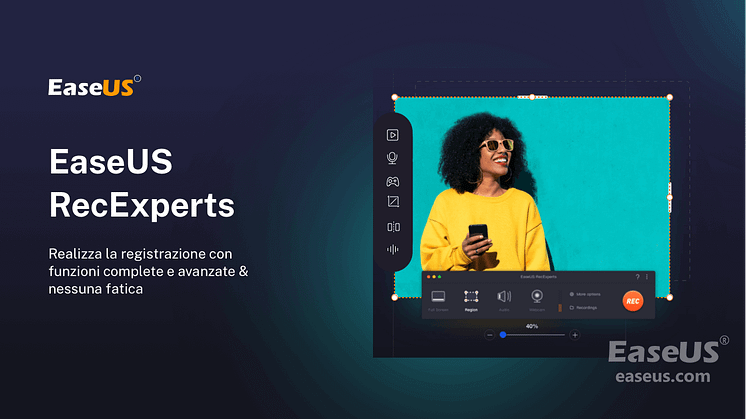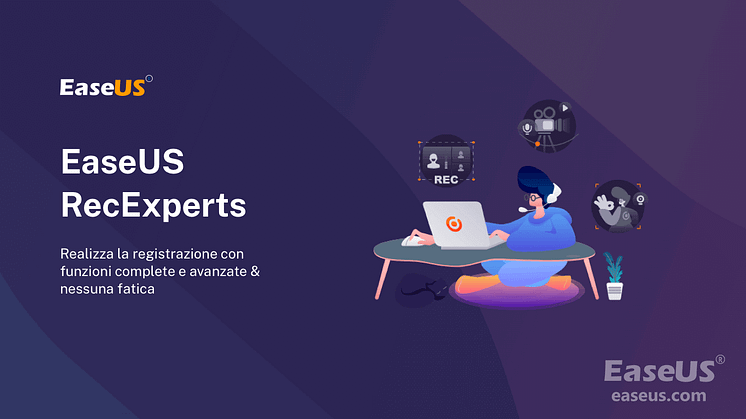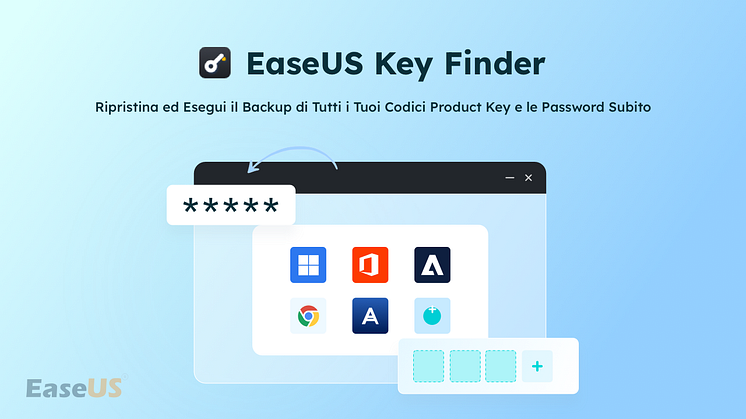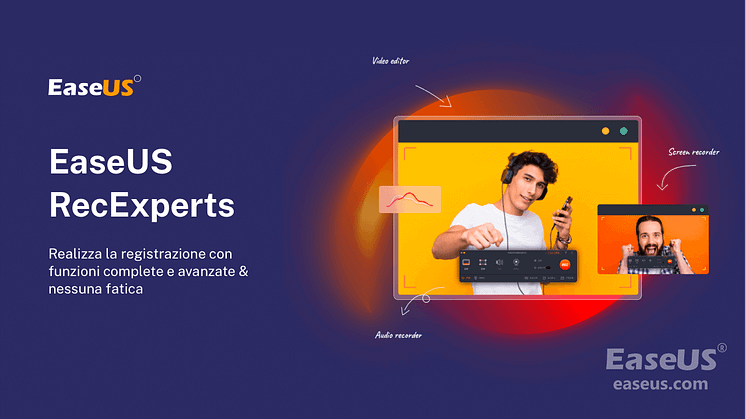
Comunicato stampa -
Come registrare videochiamate WhatsApp su iPhone/Android/Desktop
Come Skype, WhatsApp è il popolare software di chat utilizzato dalle persone per parlare con amici o partner commerciali. A volte, durante una videochiamata WhatsApp, puoi acquisirla in un video salvato per controllare i dettagli importanti in un secondo momento. Tuttavia, questo programma non offre la funzione di registrazione predefinita, quindi come farlo?
In realtà, è facile se hai un potente videoregistratore WhatsApp. Qui, in questo post, impari i 5 migliori registratori di chiamate e come registrare videochiamate WhatsApp su iPhone, Android, PC e Mac senza problemi.
Come registrare videochiamate WhatsApp con audio su PC e Mac
A volte, sul posto di lavoro, hai bisogno di chat di gruppo per condividere messaggi e foto. WhatsApp consente la versione desktop in cui puoi parlare liberamente con i tuoi colleghi. Per acquisire una videochiamata su di esso, prepara un registratore desktop, EaseUS RecExperts, quindi puoi avviare facilmente le attività di registrazione delle videochiamate di WhatsApp.
Questo programma catturerà la tua videochiamata WhatsApp in alta definizione e potrai rivedere o condividere i video registrati senza alcuna perdita di qualità. Oltre a ciò, offre alcuni strumenti di modifica di base per tagliare la parte indesiderata della registrazione. Un'altra caratteristica sorprendente è che consente di estrarre l'audio dai video registrati e salvarli come nuovi file audio!

Passiamo al tutorial per registrare le videochiamate WhatsApp su PC:
Passaggio 1. Avvia EaseUS RecExperts sul dispositivo e vedrai due modalità di registrazione. È possibile scegliere "Schermo intero" per registrare l'intero schermo o scegliere "Regione" per selezionare manualmente l'area di registrazione.

Passaggio 2. Scegli di registrare il suono del sistema, del microfono o nessuno facendo clic sui pulsanti corrispondenti. Avvia la videochiamata con i propri amici. Quando tutto è pronto, fai clic sul pulsante rosso "REC" per iniziare la registrazione.

Passaggio 3. Per mettere in pausa la registrazione, clicca sulla doppia barra verticale bianca o premi "F10" sulla tastiera. Per terminare la registrazione, fai clic sul segno quadrato rosso o premi "F9".

Passaggio 4. Al termine della registrazione, è possibile visualizzare i video registrati nell'elenco a comparsa delle registrazioni. Qui è anche possibile apportare semplici modifiche dei file registrati.

Come registrare videochiamate WhatsApp su Mac utilizzando QuickTime
QuickTime Player è un'app di registrazione video Wtahspp gratuita su Mac. Ha tre opzioni, inclusa la registrazione di film, audio e schermo. Senza alcuno strumento di terze parti, puoi acquisire lo schermo intero o registrare parte dello schermo per le chiamate WhatsApp.
Guida passo passo sull'acquisizione di videochiamate WhatsApp con QuickTime Player:
Passaggio 1. Apri QuickTime Player e fai clic su "File" > "Nuova registrazione schermo". Quindi esegui una videochiamata in WhatsApp.
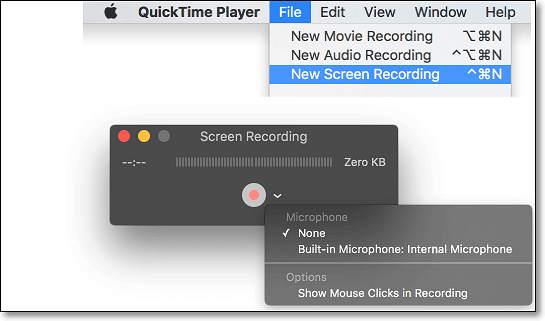
Passaggio 2. Scegli il piccolo pulsante del triangolo per impostare le opzioni di acquisizione. Successivamente, fai clic sul pulsante rosso per registrare la videochiamata WhatsApp e puoi scegliere di catturare l'intero schermo o l'area specifica come preferisci.
Passaggio 3. Per finirlo, premi il pulsante di arresto sulla barra dei menu. Successivamente, puoi ottenere i file salvati su Mac.
Come registrare videochiamate WhatsApp con audio su iPhone
Se sei un utente iOS, puoi registrare lo schermo della videochiamata WhatsApp senza alcuna applicazione di terze parti. Il registratore dello schermo iOS integrato può aiutarti a completare questa attività senza sforzo. Ha la possibilità di registrare il suono del microfono durante l'acquisizione dello schermo dell'iPhone. Prima di acquisire, assicurati di aver installato questa funzione dalle Impostazioni.
Nota: assicurati che il tuo iPhone sia in iOS 11 o versioni successive, altrimenti non puoi utilizzare questa funzione.
Come registrare una videochiamata WhatsApp su iPhone, utilizzando la registrazione dello schermo di iOS:
Passaggio 1. In primo luogo, controlla il Centro di controllo per assicurarti di aver installato lo strumento integrato. In caso contrario, vai su "Impostazioni" > "Centro di controllo". Quindi, scorri verso il basso il menu e trova la registrazione dello schermo. Fai clic sul pulsante verde "+".
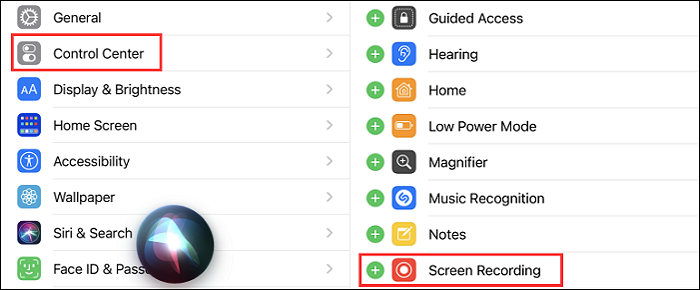
Passaggio 2. Per iPhone 8 o versioni precedenti, scorri verso il basso dal basso e fai clic sull'icona Registrazione schermo. Se utilizzi iPhone X o versioni successive, scorri verso l'alto dall'angolo in alto a destra dello schermo dell'iPhone e trova la funzione di registrazione di iOS.
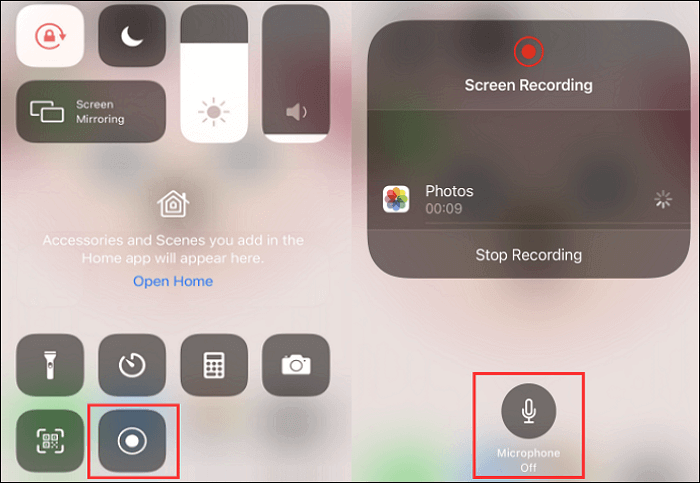
Passaggio 3. Per acquisire una videochiamata WhatsApp con l'audio esterno, premi a lungo l'icona per accendere il microfono prima di acquisire. Quindi, premi "Avvia registrazione". Nel frattempo, puoi scegliere il percorso di salvataggio del video nella finestra.
Passaggio 4. Torna allo schermo e apri WhatsApp per effettuare una videochiamata. Per interrompere l'acquisizione, fai clic sull'icona rossa nella parte superiore dello schermo. Successivamente, puoi trovare il tuo video originariamente nelle "Foto".
Come registrare segretamente i video di WhatsApp su Android
Esistono molti videoregistratori per Android, incluso quello predefinito o altri. Rec Screen Recorder è un registratore di chiamate di terze parti per WhatsApp, che fornisce funzionalità di registrazione illimitate, flessibili e completamente configurabili.
Consente di acquisire fino a 1 ora e mantiene la configurazione desiderata come preset. Con un microfono, supporta la registrazione audio per le videochiamate WhatsApp. Di seguito una semplice guida.
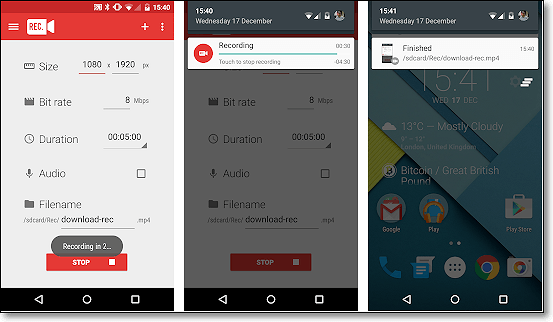
Come registrare video live WhatsApp su Android, utilizzando un registratore di terze parti:
Passaggio 1. Scarica, installa e apri questo registratore di videochiamate Android.
Passaggio 2. Imposta le opzioni per l'acquisizione. Qui puoi regolare le dimensioni del video, il bit rate, la durata, ecc.
Passaggio 3. Apri il software di videochiamata e partecipa a una conversazione video. Quindi fare clic su "Registra" per iniziare.
Passaggio 4. Una volta terminato, puoi trovare la videochiamata salvata sul tuo Android.
Clicca qui per visualizzare il post completo.

Related links
- Come registrare videochiamate WhatsApp su iPhone/Android/Desktop
- come registrare facilmente le lezioni
- Migliori 8 Registratori e Downloader Netflix Gratuiti
- Come registrare una riunione su Zoom con o senza l'autorizzazione dell'host
- Come Registrare Schermi Multipli su Windows/Mac
- Come Riprodurre File MKV su Mac
Argomenti
Tags
Fondata nel 2004, EaseUS è un'azienda software leader a livello internazionale nei settori del recupero dati, del backup dati e della gestione disco, con lo scopo di sviluppare ed esplorare un'esperienza digitale sicura per tutti. Ci stiamo impegnando per innovare e creare una potente ed efficace piattaforma di sicurezza dei dati nel mondo.